学会了Ctrl+E,你还需要一个Ctrl+T表格宝宝!
作者:小飞来源:部落窝教育发布时间:2018-09-28 11:32:36点击:5916
编按:
前一阵子,Ctrl+E让很多表哥表姐眼睛亮亮的,收获多多,也让我们美女编辑小胡满心高兴。这次小飞继续出击,为大家带来了一个更闪亮的Ctrl+T——它就是所有表哥表姐都将为之心动的超级低调的表格宝宝!它不显眼,静静地待在插入菜单下方,以至很多人都不知道它。但当你看了下面的内容,了解了它的超级能力后,你肯定会说——
“程序员,你眼瞎了吗?怎能把这么好的一个宝宝丢在这个旮旯里呢!”
Excel的快捷键成千上万,要想都记住,那基本上是不可能的。但有些快捷键是必须要记住的,因为学会它们,你的工作效率会提高很多。比如说今天要介绍的Ctrl+T,绝对会让你的制表效率提高一倍。
Ctrl+T是插入表格的快捷键,插入的不是一般的表格,而是超级表格。同时,Ctrl+T也是一个表格转换快捷键,可以把已有普通表格转换成超级表格。超级表格具有很多内置的功能,能够满足工作中绝大部分的需求。现在就给大家介绍一下这个超级表格的基础用法。
1. 一键给表格美颜
默认的表格格式实在太丑,如何给表格美颜呢?Ctrl+T帮你这个忙。
首先选中需要美颜的表格,然后按住Ctrl+T,弹出弹窗,点击确定,原来的表格已经华丽地变身为有间隔色的表格。
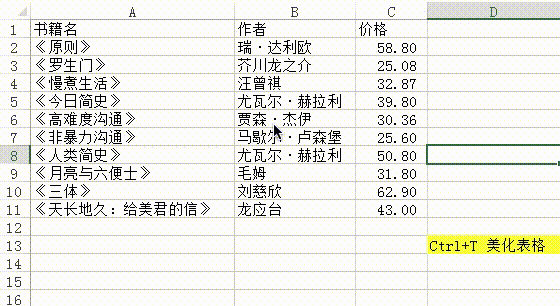
2. 快速筛选数据
传统的数据筛选太麻烦了,但当你用Ctrl+T将数据转变为表格后,利用切片器,可以更高效、直观地筛选数据。
如我要筛选出作者为尤瓦尔·赫拉利的图书,只需要插入“作者”的切片器,然后点击选择尤瓦尔·赫拉利即可。(此项功能只限于Excel2013和Excel2016)

3. 冻结首行
在行数较多的时候,我们需要第一行被冻结。很多人其实不知道如何实现这个效果。但当你用Ctrl+T将数据转变为表格后,只要(也是必须)选中表格中的任意一个单元,然后滑动的时候,第一行就会被冻结。

4. 汇总行
只需要将“设计”菜单栏下的汇总行勾选上,就能自动完成汇总,并且可以选择不同的汇总方式。
汇总行默认展示总数值(求和),你可以选择最大值、最小值、平均值等各种数值。
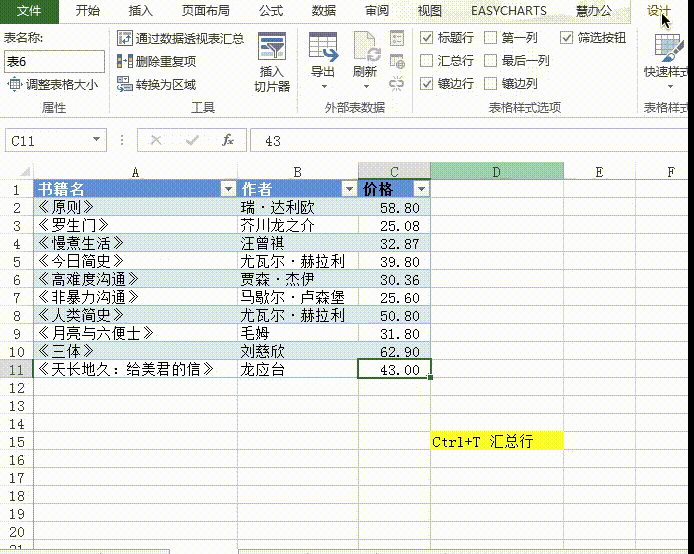
5. 公式的自动填充、扩展
当我们为某一行填上公式之后,会自动应用到所有的行。即使之后新增行,也能被应用。
如下图,我们需要在每一行最后插入一列,计算每种书籍的总价。我们只需要在第二行写完公式,其他行就马上自动填充。
我新增了一行,单价输入56,数量输入1,表格会自动扩展公式到新的一行,计算总价。
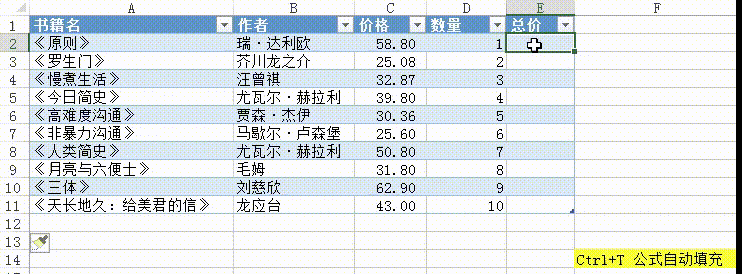
6. 数据透视表的自动更新
用表格作为数据透视表的源数据,当表格新增行后,只需要点击刷新,新增的数据就可以更新到数据透视表中。(这个超好用,制作数据透视表不需要重新选取数据源。)
我先根据表格的数据制作了一个展示作者名和价格求和项的数据透视表。然后增加了一行新内容,点击刷新数据透视表之后,新内容会自动添加到数据透视表中。
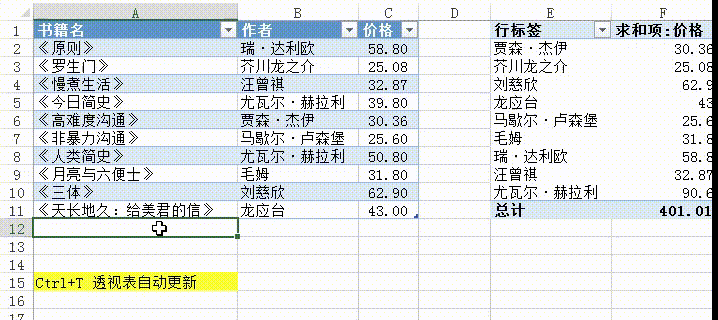
7. 图表的自动更新
用表格作为图表的源数据时,新增表格数据行时,也会自动扩展数据源区域。
我先根据表格中的作者列和数量列制作饼图。然后增加了一行新内容,饼图的占比分布就自动发生了变化。

Ctrl+T快捷键,主要功能是将普通的表格转变成超级表格再进行数据处理。转化生成的超级表格内置了一些常用的功能,比如说冻结首行、汇总行和自动更新。所以学会了Ctrl+T后,你的制表效率必定会提高一倍。赶紧收藏、分享给自己的伙伴们吧!
本文配套的练习课件请加入QQ群:264539405下载。
做Excel高手,快速提升工作效率,部落窝教育《一周Excel直通车》视频和《Excel极速贯通班》直播课全心为你!
扫下方二维码关注公众号,可随时随地学习Excel:
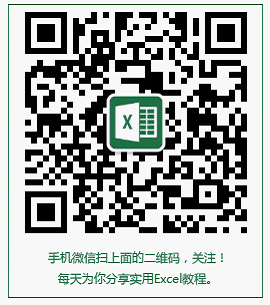
相关推荐:
《拧起窗口抖两抖,清静了——Excel大神常用的快捷键就这么神奇》
